Створюємо кнопкову форму “ Заставка ” , яка буде відкривати форму : “ Меню системи “. Ця кнопкова форма містить дві кнопки , які створюються аналогічним чином.
А. Меню відкриватиме головне меню системи.
Б. Вихід із системи − кнопка , яка закриває базу даних.
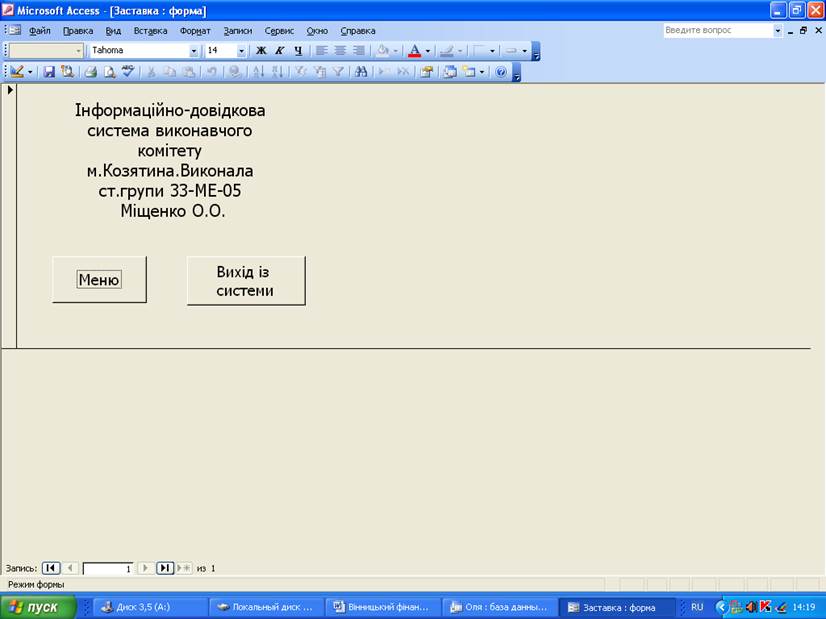
Рисунок 3.7 − Заставка.
Щоб без труднощів працювати з БД , ми створили головне меню системи. Таким чином ,з такою ІДС може працювати користувач , що не знає середовища MS Access.
3.3 Тестування та наладка автоматизованої системи.( Розробка та розв'язання контрольного прикладу і т.п.)
Для перевірки роботи створеної ІДС , слід розробити контрольний приклад та розв'язання його.
При запуску системи , з'являється заставка , що містить назву курсової роботи та інформацію про розробника. Для того . щоб перейти від заставки до головного меню : кнопка “ Меню “ , що містить ряд кнопок ,які повинні виконувати певні дії
Коли відкриваємо пункт меню “ Запити “ , обираємо запит “ Запит 1 “ ,при цьому з'являється вікно , де необхідно ввести значення параметру на вибірку і натискаємо О'К.
Якщо нам необхідно перевірити роботу форм для редагування даних , треба видалити чи додати нові записи , відсортувати по зростанню і т.д.
Далі перевіримо чи працюють звіти : їх можна переглянути , роздрукувати у вигляді діло вих. Паперів.
3.4 Аналіз результатів випробування системи.
Моя ІДС міського виконкому була успішно протестована. Вона виконує всі задачі
поставлені перед нею : виведення даної інформації на екран чи друк , редагування існуючих записів , пошук необхідних даних. Дана ІДС “ Виконавчий комітету
м. Козятина Вінницької області “ може використовуватись у закладі , який виконує такі роботи. За її допомогою можна буде в зручному вигляді обробляти інформацію та зберігати її.
Оскільки управління процесами автоматизоване за допомогою меню , то з нею може працювати користувач , який не дуже добре ознайомлений з MS Access. А тому , створена мною система досить – таки зручна і проста , має зручний користувацький інтерфейс і працює без збоїв.
3.5 Розробка інструкції користувача з розв'язання задачі та інструкції системному оператору з установки автоматизованої системи на комп'ютер.
Створена в моїй курсовій роботі ІДС записана на диску у CD-RW форматі. До запуску програми , вставимо диск. Після чого відриється вікно , в якому буде зображений вміст диску. Можемо скопіювати файл програми “Виконавчий комітет “ у місце , яке користувач обере.
Запускаємо спочатку MS Access із пункту меню “ Файл “/ “Открыть “ − оберемо систему “ Виконавчий комітет “. На екрані повинна з'явитися заставка. Натискаємо кнопку “ Меню “ для переходу до головного меню системи. А там будуть міститися необхідні кнопки для відкриття форм , звітів , запитів.
Якщо нам буде потрібно відкрити будь-яку пошукову форму , на ній будуть міститися кнопки пошуку. Натиснувши на будь-яку з таких кнопок , відкриється вікно , де необхідно буде задати параметр пошуку і натиснути О'К.
Всі звіти можливо переглянути і при необхідності роздрукувати.
Щоб використовувати дану систему можна користуватись і стандартними елементами управління MS Access'
Висновки
У даній роботі я зробила ІДС міського виконавчого комітету у вигляді бази даних та програми її супроводу. Ця програма розроблена на базі персонального комп'ю-
тера і реалізує всі вимоги , що висуваються до автоматизованої системи такого типу. Розроблена ІДС допоможе легко знайти необхідну інформацію . що пов'язана з доцільністю міського виконавчого комітету , а також виконати різно-
манітні операції над одержаною інформацією.
Результати , що отримаємо в підсумках виконаної курсової роботи . свідчать , шо наша ІДС придатна аби користувач продуктивно використав її. Крім того . вона зможе прогнозувати діяльність органу в майбутньому.
Всю інформацію користувач може отримати у вигляді таблиць , форм , звітів ,запитів , виконаних у різних режимах , при цьому її можна вивести на екран чи друк.
Уважаемый посетитель!
Чтобы распечатать файл, скачайте его (в формате Word).
Ссылка на скачивание - внизу страницы.